처음 실행하기
초기 설정 화면
RoboBuddyAsist.exe 파일을 처음 실행하면 초기 설정 화면이 표시됩니다.
질문에 답변을 입력한 후 마지막으로 OK 버튼을 클릭합니다.
정상적으로 실행되면 작업 표시줄의 오른쪽에 로봇 아이콘이 표시됩니다.
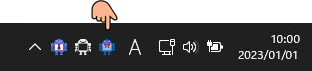
아이콘이 표시되지 않는 경우 작업 표시줄의 ^를 클릭하여 로봇 아이콘이 표시되어 있는지 확인하십시오.
작업 표시줄에 항상 표시되도록 설정하는 것을 권장합니다.
항상 표시되도록 설정하는 방법은 작업 표시줄의 “^“를 클릭한 후 표시된 로봇 아이콘을 드래그 앤 드롭으로 작업 표시줄로 이동시키면 항상 표시됩니다.
작업 표시줄에 표시된 로봇 아이콘을 클릭하면 홈 화면이 표시됩니다.
종료하려면 작업 표시줄의 로봇 아이콘을 오른쪽 클릭한 후 “종료"를 클릭하세요.
처음 실행할 경우 또는 과거 데이터가 없는 경우
-
로봇 아이콘이 작동하기 위한 이미지 처리 벤치마크 측정이 시작됩니다. 2회차 이후 실행 시에는 실행 사실을 알리는 로봇 아이콘 데모가 시작됩니다. Personal 버전은 CM 메시지가 표시될 수 있습니다.
-
과거 조작 데이터가 없는 경우 HP 레벨은 100%로 표시됩니다. 실행 다음 날부터 표시됩니다. HP 레벨은 과거의 조작 데이터가 일정량 축적되는 기간(약 30일 이내)에는 0%로 표시되기 쉽습니다. PC 작업 시에는 반드시 본 소프트웨어를 실행하여 조작 데이터를 축적시키시기를 강력히 권장합니다.
-
마찬가지로 과거의 조작 데이터가 없기 때문에 “Archive View"와 “Archive Report” 화면은 표시되지 않습니다. 다음 날부터 표시되기 시작합니다.
주의
-
본 소프트웨어의 키 버튼과 마우스 버튼의 인식에 대해, PC의 처리 능력이 낮거나 키 버튼을 약 200ms 이내에 여러 번 눌렀을 경우, 또는 다른 프로세스의 부하가 높은 경우 등 버튼 클릭 감지 오류가 발생할 수 있으니 사전에 양해해 주시기 바랍니다.
-
원격 데스크톱 화면에 본 소프트웨어의 화면 배경이 리프레시되지 않을 수 있으나, 동작에는 문제가 없습니다. 이 경우 Update 버튼을 클릭하여 화면을 리프레시해 주시기 바랍니다.
-
PC의 CPU 시간을 과거 또는 미래의 날짜로 설정하면 본 소프트웨어를 포함해 모든 소프트웨어가 정상적으로 데이터를 처리하지 못할 수 있으니 주의해 주시기 바랍니다.
-
본 소프트웨어의 화면은 DPI 스케일이 175% 이상인 경우 화면이 흐리게 표시될 수 있으나, 동작에는 문제가 없습니다. 흐리게 표시되는 것은 Windows의 사양에 따른 것입니다.